WPS表格如何制作拼音田字格呢?请看小编下列详细演练步骤!

工具/原料
电脑,鼠标,WPS(2019版表格)
方法/步骤
1
全选表格,在菜单栏中找到“开始”,再找到“行和列”
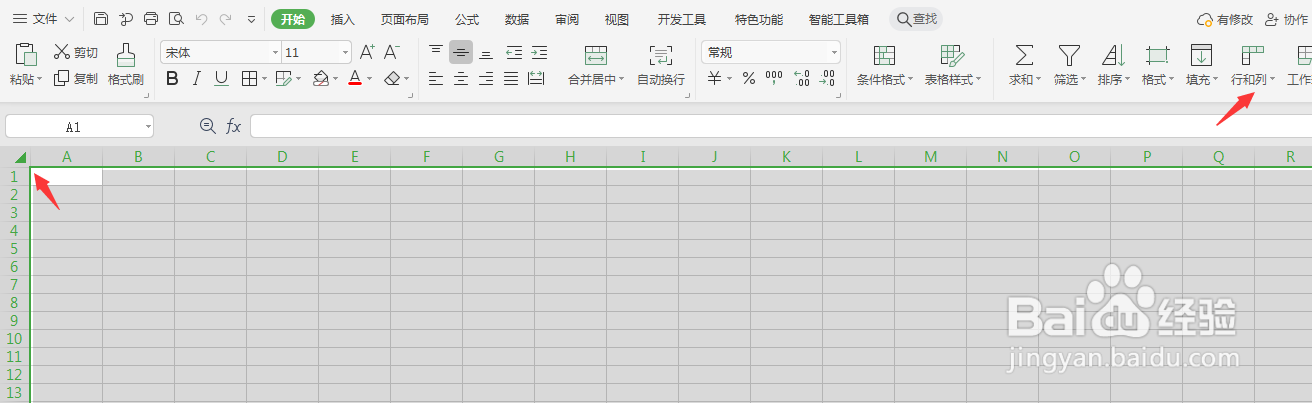
2
点击“行和列”后,再选择下拉菜单中的“列宽”,设置“列宽”为2,再点击确定
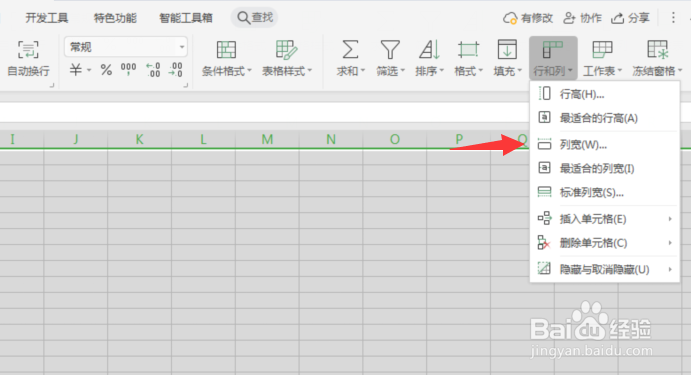
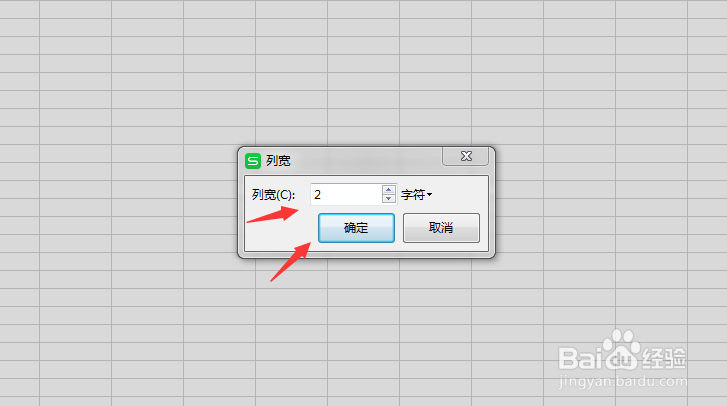
3
选中表格中的第一行,在“开始”选项卡中点击“合并单元格”
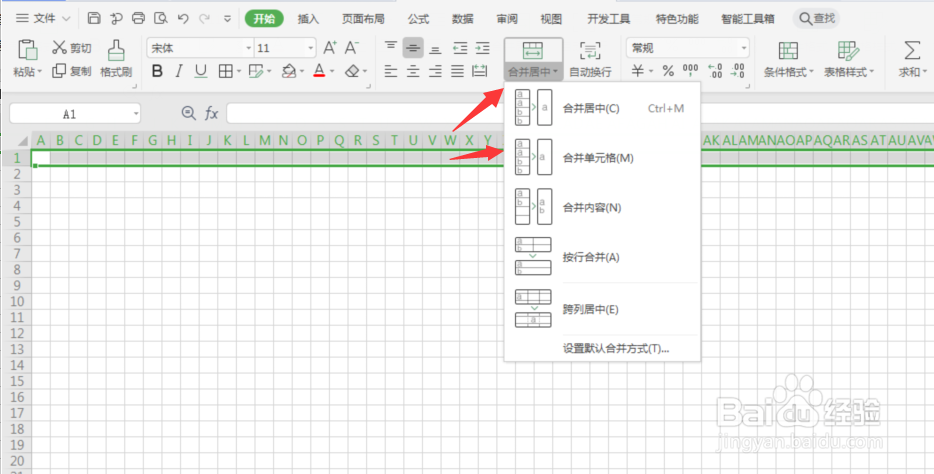
4
重复操作2遍,那总共会有三条横线,在菜单栏框线中选择“所有框线”
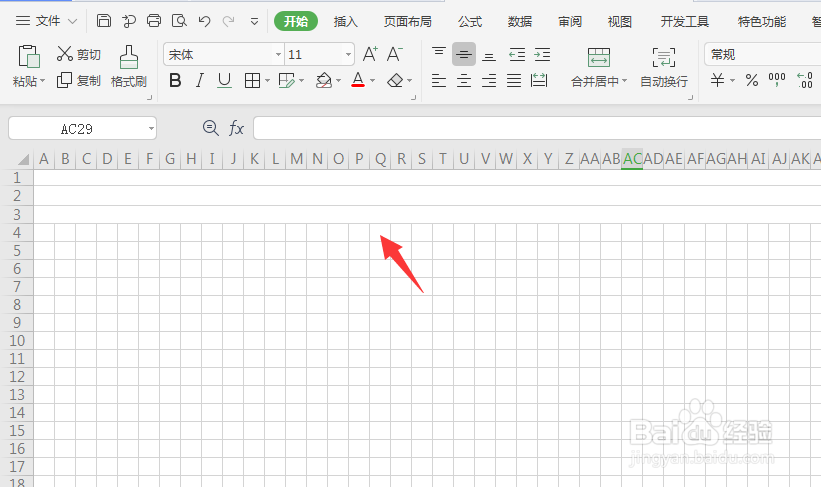
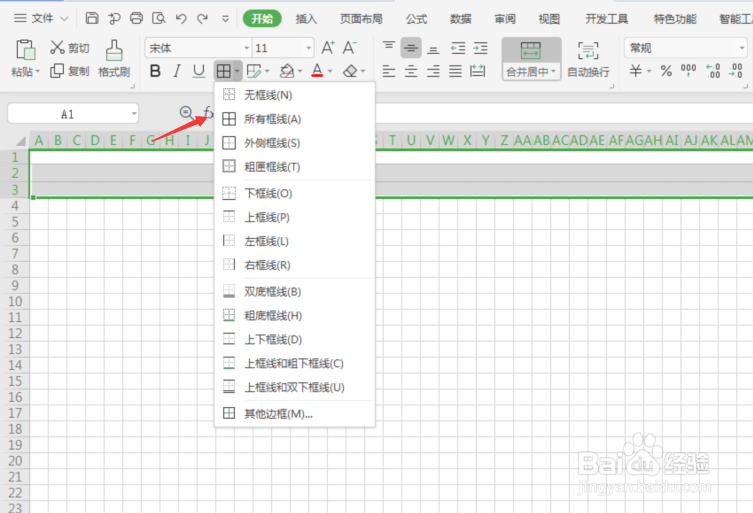
5
选中前三行,在菜单栏中找到“开始”开始,再找到“行和列”,选择下拉菜单中的行高,设置行高为9,点击确定
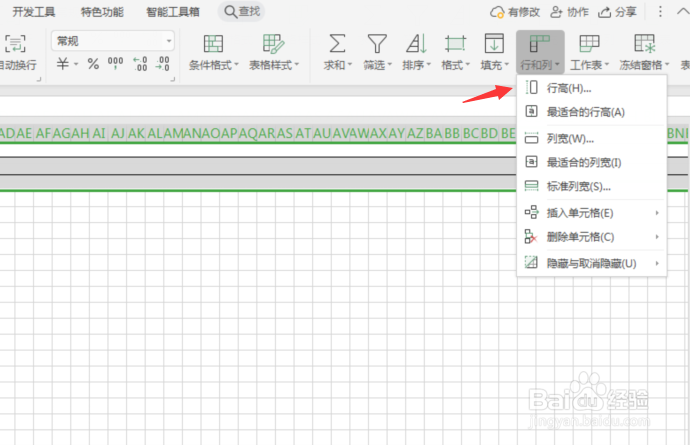
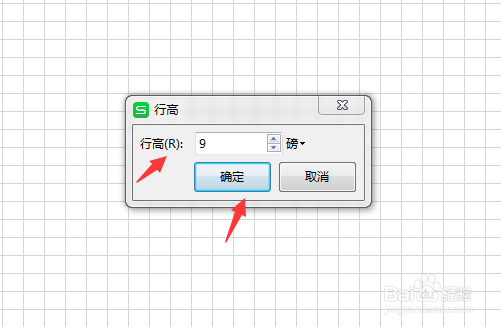
6
选中四个单元格,鼠标右键选择“设置单元格格式”,在边框选项中我们将实线设置为外边框,虚线设置为内边框,点击确定,然后向后拖动
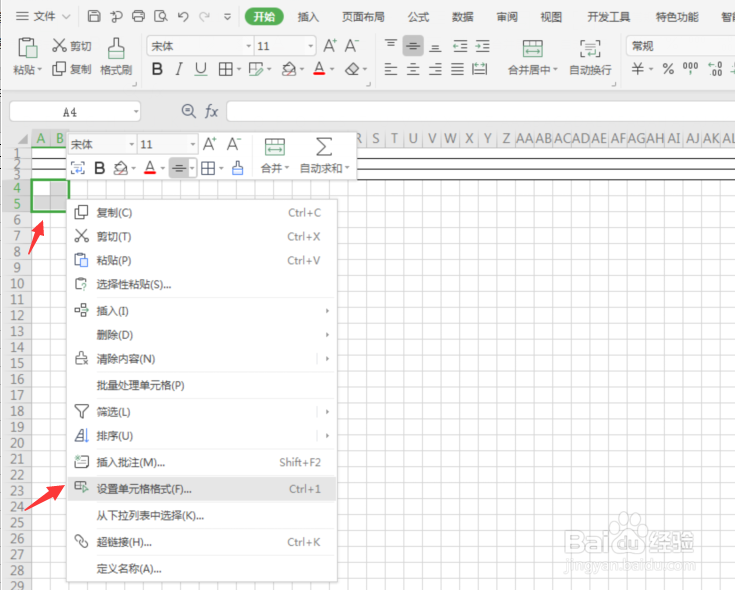
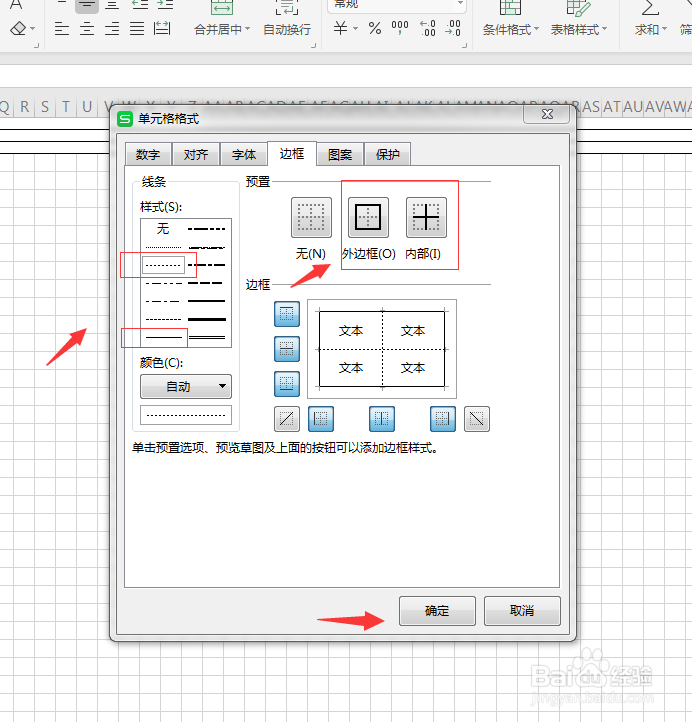
7
选中前五行,鼠标右键点击复制,右键选择性粘贴,在弹出的对话框中选择格式,点击确定
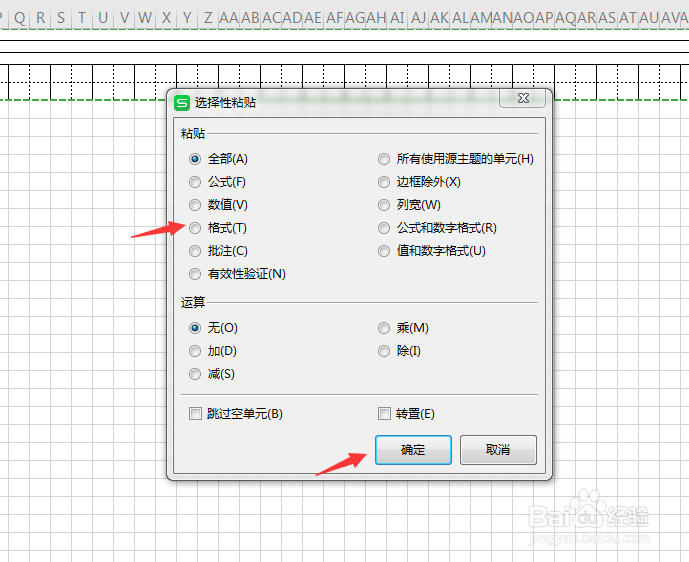
8
再多复制粘贴几行,这样拼音田字格就制作好了
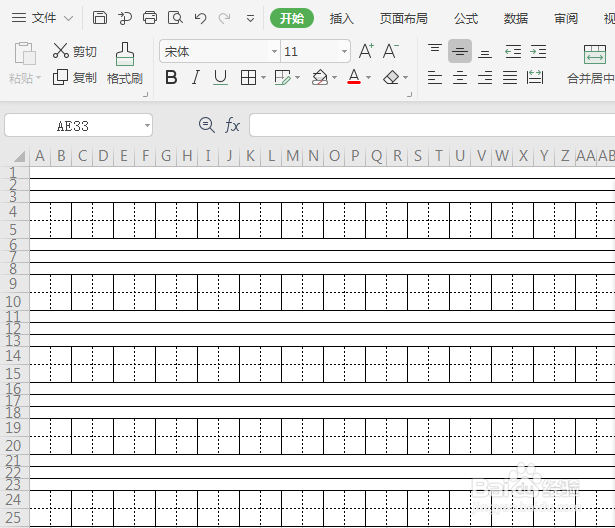 END
END注意事项
如果您觉的我写的经验比较有用,请点击“投票”和点击“收藏”,谢谢!
如果认为我写的经验有欠缺,请及时评论指出,我将进行改正,谢谢!
温馨提示:经验内容仅供参考,如果您需解决具体问题(尤其法律、医学等领域),建议您详细咨询相关领域专业人士。免责声明:本文转载来之互联网,不代表本网站的观点和立场。如果你觉得好欢迎分享此网址给你的朋友。转载请注明出处:https://www.i7q8.com/zhichang/2734.html

 微信扫一扫
微信扫一扫  支付宝扫一扫
支付宝扫一扫 
